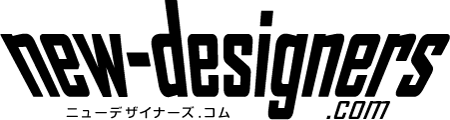AMD製CPU(A-Series)を搭載したPC環境でUSB3.0接続で不具合が発生。AMDチップドライバを更新した際にUSBフィルタドライバが追加インストールされたようで、これの動作が上手くない様子でUSB3.0を認識しない・USB3.0で突然接続が切れることがあった。原因と思わしきUSBフィルタドライバ「usbfilter.sys」を削除したお話です。
削除の手順
通常は、アンインストーラーで削除できるようですが、AMDチップドライバ導入に使用したインストーラーとドライバ更新に使用したインストーラーのバージョン違いによるものなのか分かりませんが、幾度とバージョンアップを繰り返した私の環境下ではアンインストーラーによる除去では上手くUSBフィルタドライバ「usbfilter.sys」を削除できなかったため、次の方法を用いて強制的にUSBフィルタドライバの削除を行いました。(windows7及びwindows10にて確認)
- スタートメニューを右クリックし、「ファイル名を指定して実行」を開く。
- 「regedit.exe」を入力して「OK」をクリックし、レジストリエディタを起動する。
- 「HKEY_LOCAL_MACHINE\System\CurrentControlSet\Control\Class\{36FC9E60-C465-11CF-8056-444553540000}」へ移動する。
- 「UpperFilters」があれば削除する。
- 「HKEY_LOCAL_MACHINE\SYSTEM\CurrentControlSet\services\usbfilter」へ移動する。
- 「usbfilter」を削除する。
- 「レジストリエディタ」を終了する。
- 再起動する。
- 「ファイル名を指定して実行」を開く。
- 「%systemroot%\system32\drivers」を入力して「OK」をクリックし、指定フォルダを開く。
- フォルダ内の「usbfilter.sys」ファイルを削除する。
- 再起動する。
なお、USBフィルタドライバ「usbfilter.sys」をレジストリのエントリーから削除すれば、ファイル本体を除去しなくてもドライバとして機能しない。なので「system32」下にファイルがあってもかまわない場合は、手順の後半4項目の作業は不要です。
以上、ご参考になれば幸いです。